Összegzésként
"Lejátszhatok egy Blu-ray filmet PC-n?" - Quora-tól
Lehet, hogy ugyanaz a kérdése van, mint ez a fickó. A válasz igen. Egy Blu-ray lejátszó szoftverrel könnyedén lejátszhatja a Blu-ray filmeket a számítógépen.
Összegzésként
"Lejátszhatok egy Blu-ray filmet PC-n?" - Quora-tól
Lehet, hogy ugyanaz a kérdése van, mint ez a fickó. A válasz igen. Egy Blu-ray lejátszó szoftverrel könnyedén lejátszhatja a Blu-ray filmeket a számítógépen.
A Blu-ray lemezek segítségével filmeket és TV-műsorokat nézhet teljes 1080p nagy felbontású felbontással, páratlan vizuális minőséggel és tömörítetlen térhatású hanggal. Az éles kép és a hihetetlenül valódi hangélmény eléréséhez megfelelő lejátszószoftverre van szüksége, amely képes bármilyen Blu-ray lemez lejátszására, valamint egy Blu-ray meghajtóra.
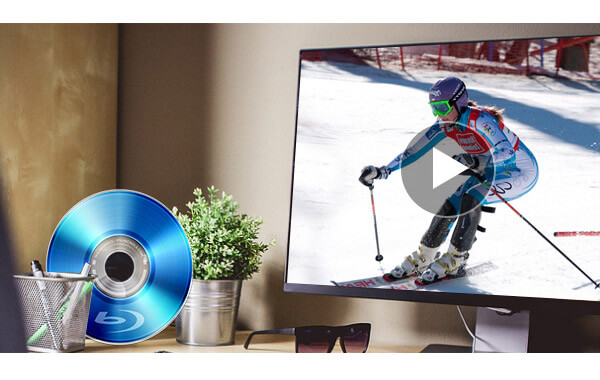
Aiseesoft Blu-ray lejátszó egy olyan Blu-ray lejátszó program, amely lehetővé teszi a legújabb Blu-ray lemezek könnyű lejátszását kiváló audiovizuális effektusokkal. A jelenetek életre kelnek, amikor a részletek ugrnak rád, a mozgások simulnak és a képek kristálytisztavá válnak.
Ezután megmutatjuk, hogyan kell lépésről lépésre lejátszani a Blu-ray lemezt a számítógépen a lejátszó szoftverrel.
1 lépés Indítsa el a szoftvert
A lejátszó futtatásához kattintson duplán annak ikonjára a letöltés és a telepítés után. A következő betöltő felülettel együtt egy teljesen új Blu-ray lemez lejátszási élmény is elérhető.
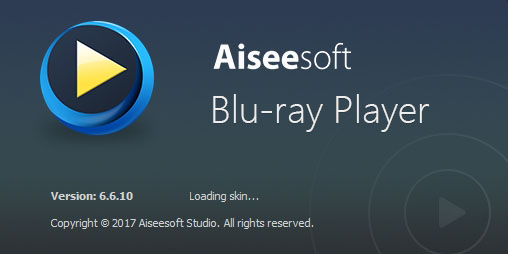
A betöltési folyamat után megjelenik a fő felülete. A több gombbal rendelkező felhasználói felület, amelynek funkciója a nevükben egyértelműen tükröződik, kijelenti, hogy klasszikus és egyszerű.
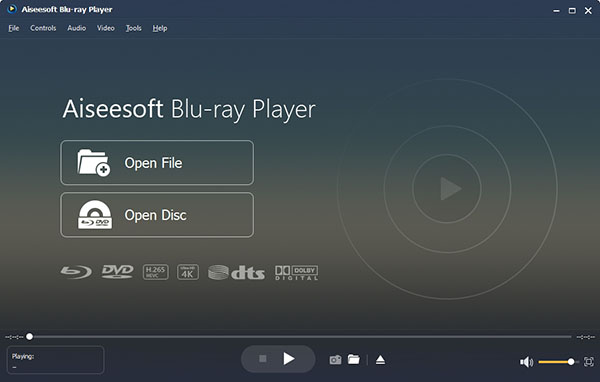
2 lépés Játsszon BD lemezt
A fő interfész két nagy lehetősége kifejezi, hogy mi a szoftver főként használt. Mivel a Blu-ray lemezeket fogjuk játszani, ezért itt kattintson az Open Disc elemre, és válassza ki a Blu-ray meghajtóba már behelyezett Blu-ray lemezt. Ezután ez a Blu-ray lejátszó szoftver gyorsan betölti és elindítja a Blu-ray lemezeket.
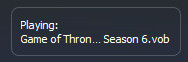
Tipp: Ezenkívül alternatív módot kínál a lemez megnyitásához, amely a felső menü Fájl menüpontja. A legördülő listából kiválaszthatja az Open Disc lehetőséget. A bal alsó kis ablakban megjelenik a lejátszott Blu-ray lemez neve. Ha ezt a lejátszót használja videók lejátszása más formátumokban a formátumot ebben a kis ablakban is elolvashatja.
A jobb szórakozás érdekében a Blu-ray lemezek lejátszása közben néhány módszert kell elsajátítania.
1. Csak rákattinthat a felső menüsor opcióira, ahol a Fájl, Vezérlés, Hang, Videó, Eszközök és Súgó terjesztésre kerül. Az Audio Track / Chanel / Device, a Video Track és a lejátszó mérete mind választható.
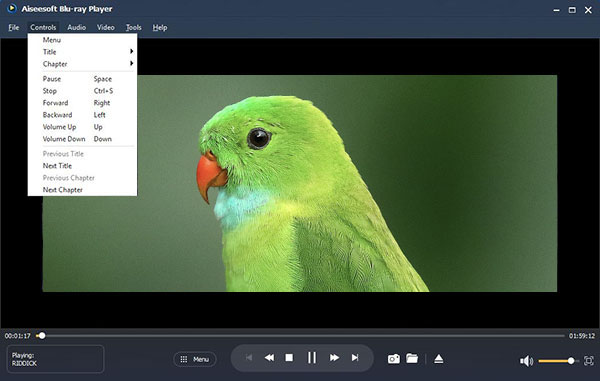
2. Kattintson a jobb gombbal a játékterületre, és felbukkan a vezérlőpult. Lejátszhatja vagy leállíthatja a filmet, kiválaszthatja a címet és a fejezetet, és szabályozhatja a lejátszó méretét.
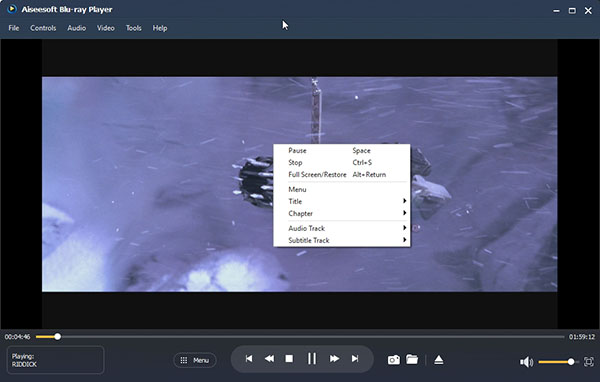
3. Amikor a Blu-ray lemez teljes képernyő módban játszik, akkor a jobb egérgombbal kattinthat a lejátszási területre, majd a Visszaállítás lehetőséget választhatja, hogy visszatérjen a normál területre, vagy vigye az egeret a képernyő alján, hogy felbukkanjon. a vezérlő sáv. Ezen felül egy sokkal könnyebb módot kínálunk, amely megnyomja a billentyűzeten az Esc gombot.
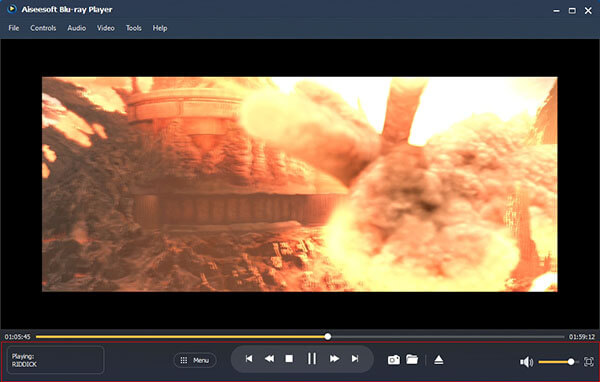
Pillanatkép készítése kedvenc jelenetéről, ha ezzel a szoftverrel játszik le Blu-ray lemezt, ugyanolyan egyszerű, mint a kamera ikon megfigyelése az interfészen. Kattintson a közeli fájlikonra, és közvetlenül megnyithatja azt a fájlt, ahova a képeket menti. Ha meg akarja változtatni a tárolási útvonalat, akkor kattintson a Preferencia az eszközről ikonra, és elvégezze az előre beállított értékeket.

Itt elsősorban bemutatjuk az Aiseesoft Blu-ray lejátszó használatának módját, amellyel a számítógépén lépésről lépésre lejátszhatunk Blu-ray filmeket. Természetesen más médialejátszót is használhat a Blu-ray lemezek lejátszásához, például a VLC-t. Itt tanulhatsz a VLC használata a Blu-ray filmek lejátszásához Windows rendszeren. További ötleteket kapsz? Csak hagyjon nekünk észrevételeket az alábbiakban.